Yazar:
Charles Brown
Yaratılış Tarihi:
3 Şubat 2021
Güncelleme Tarihi:
2 Temmuz 2024
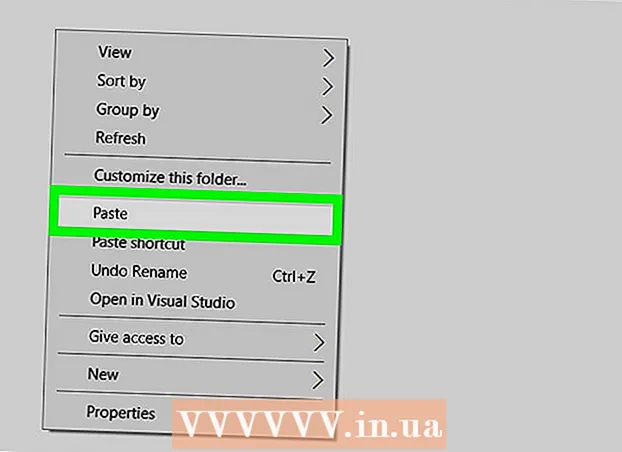
İçerik
Bu wikiHow makalesi, Adobe After Effects için eklentilerin nasıl kurulacağını öğretir. Bir After Effects eklentisinin kendi yükleme talimatları olmadığı sürece, genellikle dosyayı Adobe After Effects eklenti klasörüne kopyalayarak bir eklenti yükleyebilirsiniz. Aşağıdaki adımlar, bir eklentiyi nasıl indireceğinizi ve After Effects eklenti klasörüne nasıl kopyalayacağınızı gösterir.
Adım atmak
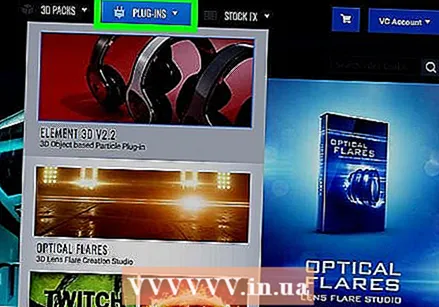 Bir eklenti indirin. Bazı eklentiler ücretsizdir, bazıları ise paralıdır. Videocopilot.net, aescripts.com ve Adobe Üçüncü Taraf Eklentileri dahil olmak üzere After Effects eklentilerini indirebileceğiniz birkaç web sitesi vardır. Bir eklenti seçin ve ardından eklentiyi indirmek için indirme bağlantısını tıklayın.
Bir eklenti indirin. Bazı eklentiler ücretsizdir, bazıları ise paralıdır. Videocopilot.net, aescripts.com ve Adobe Üçüncü Taraf Eklentileri dahil olmak üzere After Effects eklentilerini indirebileceğiniz birkaç web sitesi vardır. Bir eklenti seçin ve ardından eklentiyi indirmek için indirme bağlantısını tıklayın. - After Effects eklentileri genellikle ZIP dosyaları olarak indirilir.
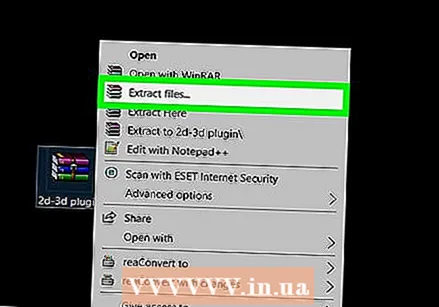 ZIP dosyasını açın. İçeriğini çıkarmak ve açmak için ZIP dosyasına çift tıklayın. İndirilen dosyalar varsayılan olarak İndirilenler klasöründe bulunabilir.
ZIP dosyasını açın. İçeriğini çıkarmak ve açmak için ZIP dosyasına çift tıklayın. İndirilen dosyalar varsayılan olarak İndirilenler klasöründe bulunabilir. 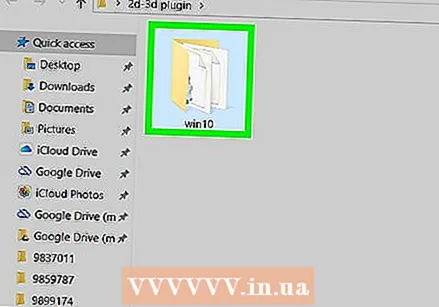 Bilgisayarınıza ve işletim sisteminize karşılık gelen klasörü açın. Bir After Effect eklentisinin ZIP dosyası genellikle her bir farklı işletim sistemi için dosya içeren birden fazla klasöre sahiptir. Örneğin, ZIP klasöründe "Windows eklentisi 32 bit", "Windows eklentisi 64 bit", "Mac eklentisi 32 bit" veya "Mac eklentisi 64 bit" gibi klasörler göreceksiniz.
Bilgisayarınıza ve işletim sisteminize karşılık gelen klasörü açın. Bir After Effect eklentisinin ZIP dosyası genellikle her bir farklı işletim sistemi için dosya içeren birden fazla klasöre sahiptir. Örneğin, ZIP klasöründe "Windows eklentisi 32 bit", "Windows eklentisi 64 bit", "Mac eklentisi 32 bit" veya "Mac eklentisi 64 bit" gibi klasörler göreceksiniz. 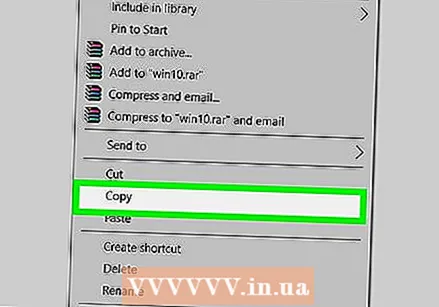 Eklentiyi masaüstünüze kopyalayın. Dosyayı masaüstüne sürükleyebilir veya eklenti dosyasına sağ tıklayıp "Kopyala" yı seçip ardından masaüstünü sağ tıklayıp "Yapıştır" ı seçebilirsiniz.
Eklentiyi masaüstünüze kopyalayın. Dosyayı masaüstüne sürükleyebilir veya eklenti dosyasına sağ tıklayıp "Kopyala" yı seçip ardından masaüstünü sağ tıklayıp "Yapıştır" ı seçebilirsiniz. 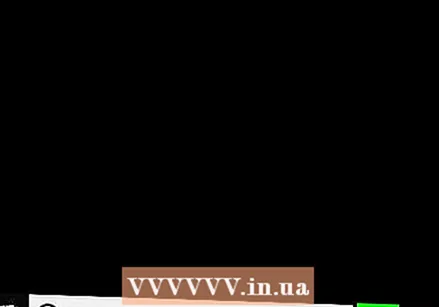 Yeni bir Explorer penceresi açın
Yeni bir Explorer penceresi açın  After Effects eklentileri için klasöre gidin. Windows'ta Adobe After Effects klasörü genellikle klasörde bulunur C: Program Dosyaları Adobe Adobe After Effects Destek Dosyaları Eklentiler. Mac'te genellikle eklentileri bulursunuz Uygulamalar / Adobe After Effects / Eklentiler.
After Effects eklentileri için klasöre gidin. Windows'ta Adobe After Effects klasörü genellikle klasörde bulunur C: Program Dosyaları Adobe Adobe After Effects Destek Dosyaları Eklentiler. Mac'te genellikle eklentileri bulursunuz Uygulamalar / Adobe After Effects / Eklentiler. 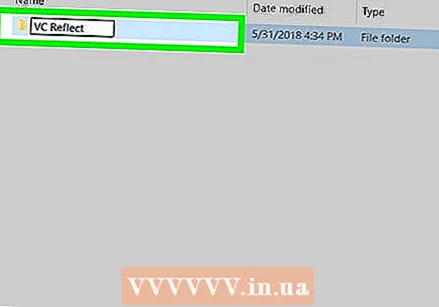 Eklenti için yeni bir klasör oluşturun. After Effects eklenti klasöründe, sağ tıklayın, "Yeni" yi seçin ve "Yeni Klasör" ü tıklayın. Klasöre eklenti ile aynı adı verin. Örneğin, kurduğunuz eklentinin adı VC Reflect ise, klasörü "VC Reflect" olarak adlandırın.
Eklenti için yeni bir klasör oluşturun. After Effects eklenti klasöründe, sağ tıklayın, "Yeni" yi seçin ve "Yeni Klasör" ü tıklayın. Klasöre eklenti ile aynı adı verin. Örneğin, kurduğunuz eklentinin adı VC Reflect ise, klasörü "VC Reflect" olarak adlandırın. - Sağ fare düğmesi olmayan veya izleme dörtgenli bir Mac kullanıyorsanız, sağ tıklama yapmak için klasöre iki parmağınızla tıklayabilirsiniz.
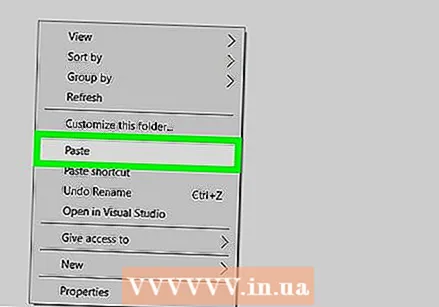 Eklentiyi yeni klasöre kopyalayın. After Effects eklenti dosyasını masaüstünden yeni klasöre sürükleyin veya dosyayı önceden kopyaladıysanız, eklenti dosyasını yeni klasöre kopyalamak için sağ tıklayın ve "Yapıştır" ı seçin. After Effects'i bir sonraki başlatışınızda, eklentiye ekranın üst kısmındaki menü çubuğunda bulunan Efektler menüsünden erişebilirsiniz.
Eklentiyi yeni klasöre kopyalayın. After Effects eklenti dosyasını masaüstünden yeni klasöre sürükleyin veya dosyayı önceden kopyaladıysanız, eklenti dosyasını yeni klasöre kopyalamak için sağ tıklayın ve "Yapıştır" ı seçin. After Effects'i bir sonraki başlatışınızda, eklentiye ekranın üst kısmındaki menü çubuğunda bulunan Efektler menüsünden erişebilirsiniz. - After Effects zaten açıksa ve çalışıyorsa, After Effects'teki eklentiyi kullanmadan önce çalışmanızı kaydetmeniz ve programı yeniden başlatmanız gerekir.



